很多学生都会去购买笔记本,而预装Windows 系统的笔记本成了很多人的首选。但是这些本本,大部分都是一个C盘,这让很多人烦恼不已!重装系统再分区,稍显麻烦不说,可能会带来其他问题!可能会带来其他问题!所以就有了这篇“自带Windows 8笔记本 无损分区教程”,不损害原有分区系统甚至是注册激活,直接在C盘中划出D盘、E盘、F盘啥的!
看到分区助手,大家可能会想到什么了!这个是近期新升级的版本,修正了Yoga下修改完启动不了的问题。
右击我们的C盘,然后选择“切割分区”。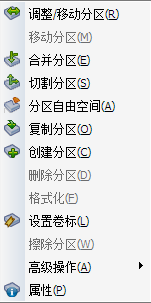
接着,就会看到一个滑竿,往左滑动,并会自动分出盘符名称。下图为举例哈,机器测试成功后才写的帖子,见量下!拿自己电脑当小白鼠了!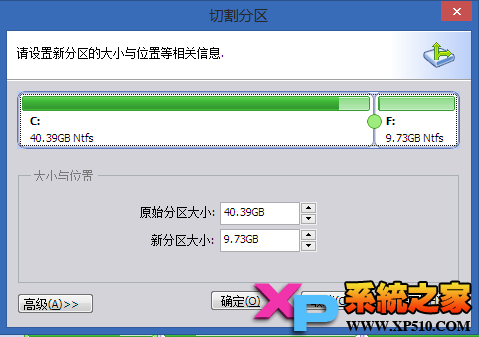
选好分区之后,点击确定,就能看到软件里分号的新盘符啦!
之后我们点击“提交”就可以了,软件会提示重启!
系统重启后会进入一个类似DOS模式一样的环境下,我们需要做的就是等待。速度和Windows自检时差不多,完毕后会自动重启,进入系统就能看到新盘符了!
分区助手:http://pan.baidu.com/s/1hqh7fco
tips:此操作,本人没有亲自检测, 需要试的朋友,请备份好数据自行试试,提示:磁盘操作有风险,请谨慎操作。
(来源)
标签:没有标签呢
↑上一篇:windows8系统自带的磁盘管理工具实现简单无损分区
↓下一篇:2014 双11天猫爆款精选商品集合
